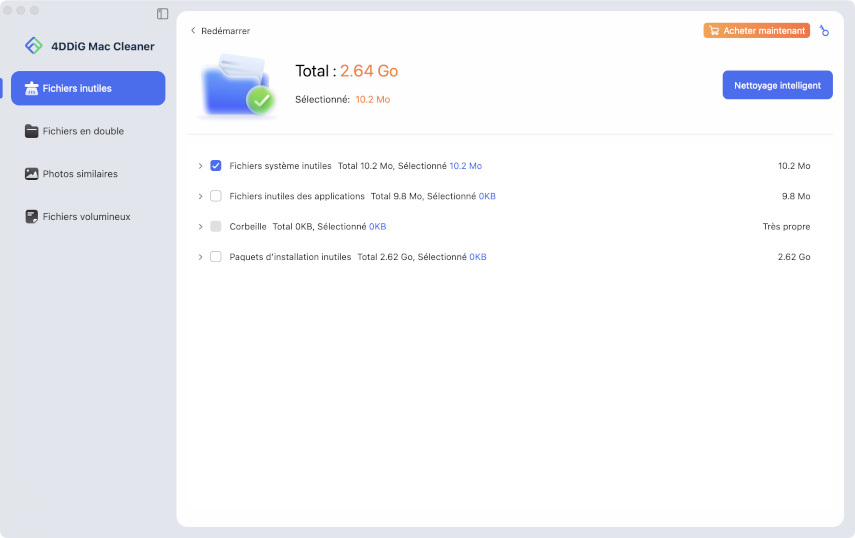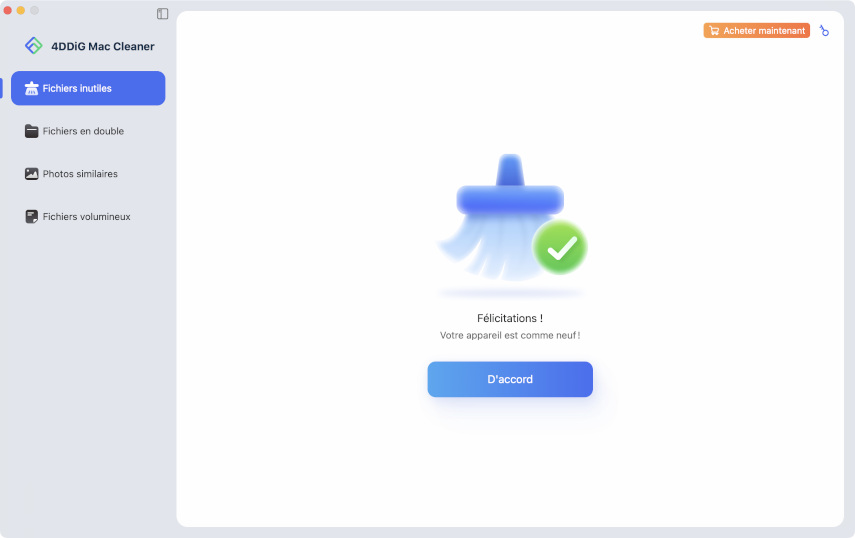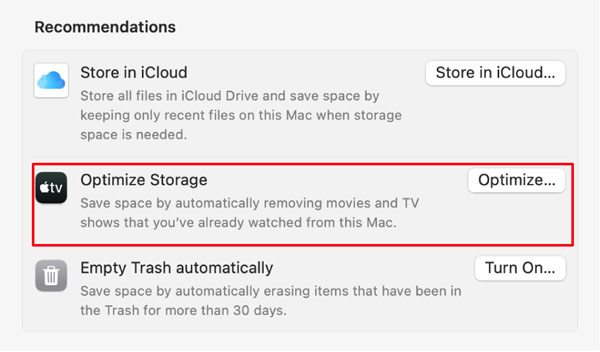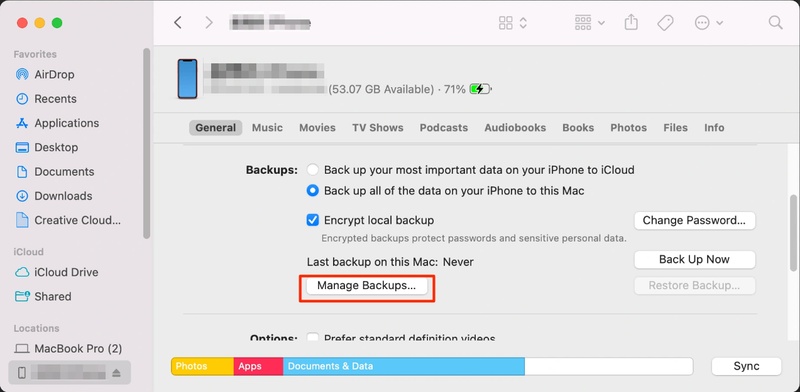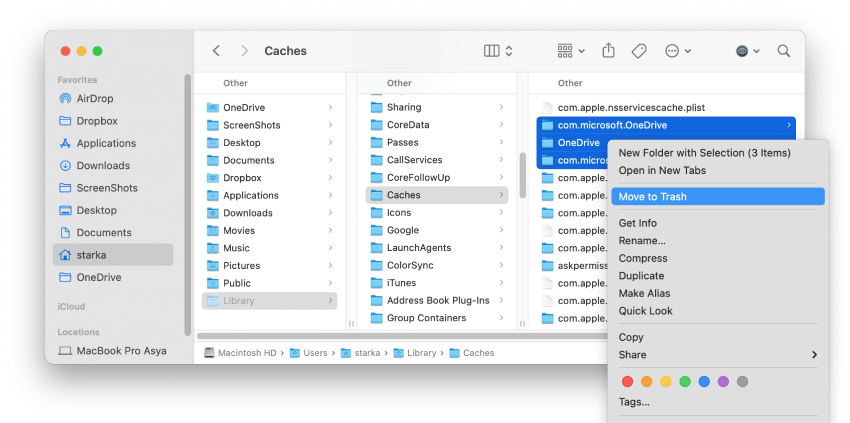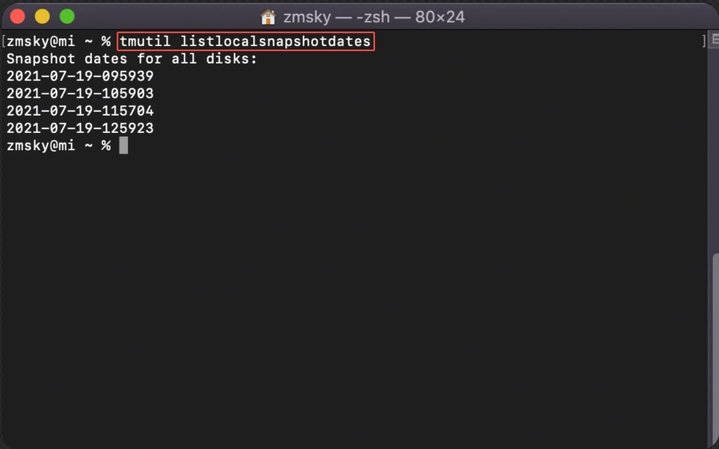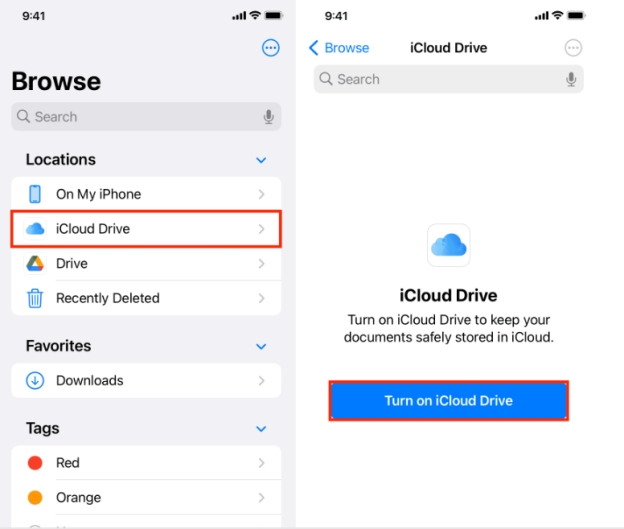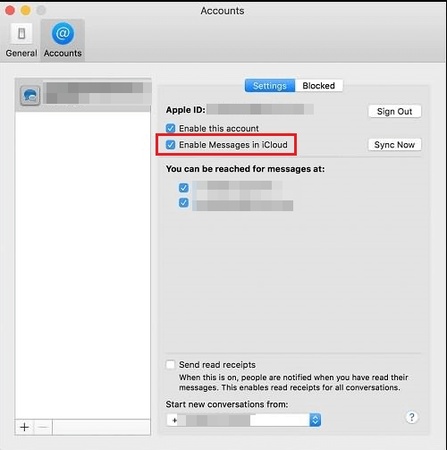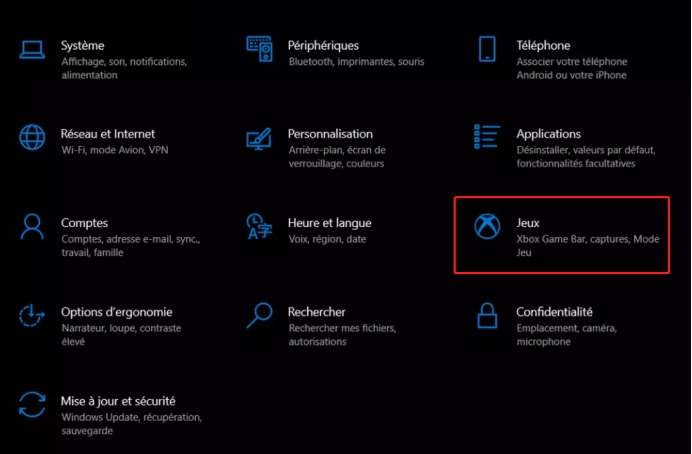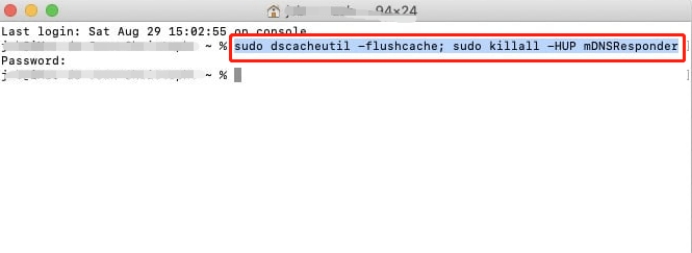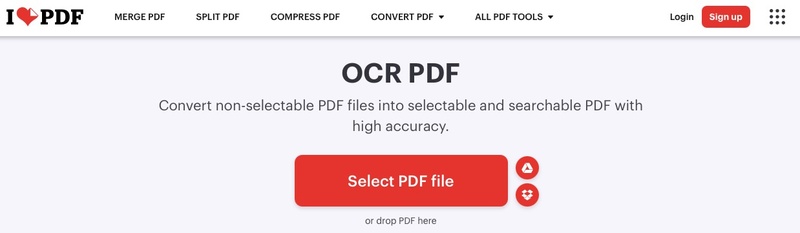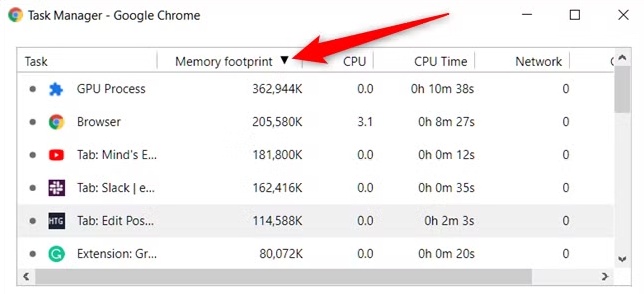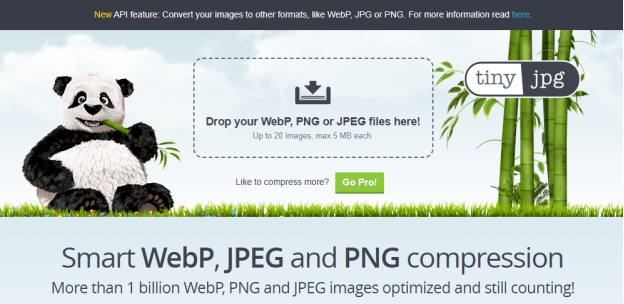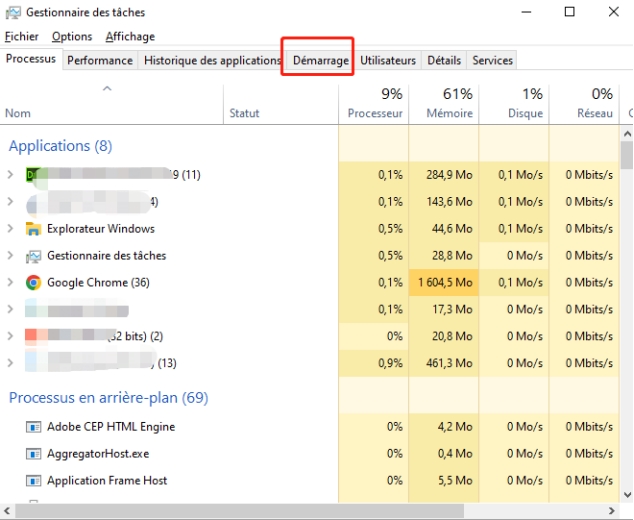Comment libérer et optimiser le stockage de votre Mac : 7 conseils éprouvés pour améliorer les performances de macOS
Vous disposez d’un espace disque limité et vous ne savez pas comment libérer et optimiser le stockage de votre Mac ? Avec le temps, les Macs s’encombrent de fichiers inutiles, de caches et d’applications qui occupent un espace disque considérable. Que vous utilisiez un MacBook Air ou un MacBook Pro, ce guide vous explique des méthodes intelligentes et sûres pour libérer de l’espace. De la vérification de l’espace utilisé au nettoyage avec des outils professionnels, tout est pensé pour obtenir des résultats concrets.
- Partie 1. Vérifier l’utilisation du stockage sur Mac
- Partie 2. Méthode avancée pour optimiser le stockage Mac avec un nettoyeur professionnel 🔥
- Partie 3. 5 méthodes courantes pour libérer de l’espace sur Mac
- Partie 4. Conseils à long terme pour gérer l’espace de stockage Mac
- FAQ
Partie 1. Comment vérifier le stockage sur Mac et ce qui occupe de l’espace
Comment voir le stockage sur Mac
Contrairement à Windows 10, macOS est très bien conçu et permet aux utilisateurs de vérifier ce qui occupe de l’espace sur leur disque. Pour voir combien d’espace est disponible sur votre Mac :
Cliquez sur le menu Apple dans le coin supérieur gauche de l’écran.
Sélectionnez « À propos de ce Mac » puis allez dans l’onglet « Stockage ».
-
Vous verrez une barre colorée indiquant comment l’espace disque est utilisé et combien reste disponible.

Vous pouvez également ouvrir le Finder, sélectionner votre disque principal (généralement nommé « Macintosh HD »), puis appuyer sur Commande + I pour obtenir les informations du disque, y compris les détails de stockage.
Catégories de stockage
La barre de stockage dans l’onglet Stockage divise votre espace disque en plusieurs catégories :
- Apps : Espace occupé par les applications installées.
- Documents : Fichiers comme les PDF, fichiers texte et autres documents personnels.
- Données système : Fichiers essentiels de macOS et caches système.
- Photos : Photos et vidéos stockées localement.
- Autres : Fichiers qui ne rentrent pas dans les catégories standards, comme les caches, plugins, extensions et fichiers temporaires.
- iCloud : Fichiers stockés dans iCloud mais accessibles sur votre Mac (peut apparaître si vous utilisez Optimiser le stockage).
- Musique, films, sauvegardes : Fichiers multimédias et sauvegardes d’appareils.
Pourquoi le stockage Mac se remplit - Causes fréquentes
- Fichiers volumineux et anciens téléchargements (films, ISOs)
- La synchronisation iCloud duplique le stockage local
- D’autres utilisateurs peuvent partager le stockage du Mac si plusieurs comptes existent
- Données mises en cache de Mail, iMessage et navigateurs web
Cela est fréquent aussi bien sur MacBook Air que sur MacBook Pro. Vous pouvez ouvrir « Autres » dans les réglages de stockage pour voir les fichiers temporaires, le cache et plus encore. Avec cet aperçu du stockage, il devient beaucoup plus facile de nettoyer efficacement votre disque.
Partie 2. Libérer de l’espace sur Mac en quelques secondes avec un nettoyeur professionnel
La fonction Optimiser le stockage Mac ne fonctionne pas ? Ou bien vous êtes frustré par les méthodes manuelles pour gérer le stockage sur Mac ? Utilisez l’un des outils de nettoyage les plus puissants et conviviaux, Tenorshare Cleamio. Si vous cherchez comment obtenir plus d’espace sur un Mac, 4DDiG est la solution. Il est propulsé par l’IA, capable d’analyser en profondeur et de supprimer intelligemment les fichiers indésirables, volumineux, en double, ainsi que les photos similaires sur Mac. Avec lui, vous pouvez nettoyer votre Mac et optimiser considérablement ses performances.
Téléchargement sécurisé
Tenorshare Cleamio facilite :
Tenorshare Cleamio propose plusieurs fonctionnalités pour effacer le stockage « Autres » sur Mac et gérer l’espace de stockage plus efficacement, notamment :
- Les caches système et d’applications, journaux, paquets d’installation inutiles et fichiers indésirables sont analysés en profondeur
- Identifie et supprime efficacement les fichiers volumineux
- Supprime les fichiers en double ainsi que d’autres photos dupliquées en toute sécurité
Comment libérer rapidement et en toute sécurité de l’espace sur Mac avec Tenorshare Cleamio
Voici un guide étape par étape pour utiliser 4DDiG comme votre meilleur optimiseur de stockage macOS :
-
Après avoir ouvert Tenorshare Cleamio, cliquez sur « Fichiers inutiles » puis sur « Rechercher ».

-
Une fois l’analyse initiale terminée, vous pouvez choisir les fichiers à supprimer, comme les caches système et d’applications, journaux, cookies de téléchargement, paquets d’installation inutiles, et plus encore. Cliquez ensuite sur « Suppression intelligente » pour libérer de l’espace sur Mac.

-
Attendez quelques secondes pendant que vous optimisez le stockage Mac avec 4DDiG et cliquez sur « Ok » pour terminer le processus.

De cette façon, vous pouvez profiter de 4DDiG lorsque la fonction d’optimisation du stockage des Photos Mac ne fonctionne pas sur votre appareil.
Partie 3. Comment libérer et optimiser le stockage Mac de 5 manières efficaces
Récupérer de l’espace et améliorer les performances de votre Mac peut être réalisé grâce aux outils intégrés et aux méthodes manuelles. Voici cinq façons efficaces de nettoyer le stockage sur Mac, en commençant par les fonctionnalités d’optimisation natives de macOS.
Comment libérer de l’espace sur votre Mac : un guide complet
- Méthode 1. Utiliser les outils d’optimisation du stockage intégrés à macOS (Optimiser le stockage Mac & plus)
- Méthode 2. Supprimer les applications/fichiers inutilisés et les anciennes sauvegardes
- Méthode 3. Vider le cache sur Mac
- Méthode 4. Supprimer les instantanés Time Machine sur votre Mac
- Méthode 5. Transférer des fichiers ou iMessages vers iCloud ou des périphériques externes
Méthode 1. Utiliser les outils intégrés d’optimisation du stockage de macOS (Optimiser le stockage Mac & plus)
Si vous cherchez comment nettoyer le stockage sur un Mac ou optimiser le stockage iCloud sans outils tiers, macOS propose des fonctionnalités intégrées pour gérer efficacement votre espace. Une option clé est Optimiser le stockage Mac.
Que signifie Optimiser le stockage Mac
Optimiser le stockage Mac est une fonctionnalité de macOS qui permet d’économiser de l’espace en déplaçant les fichiers les moins utilisés (par ex. documents, photos et vidéos) vers iCloud lorsque votre Mac manque d’espace disque. Seuls les fichiers récemment utilisés ou les versions optimisées restent sur votre Mac, tandis que les originaux sont conservés dans iCloud. Cela vous aide à libérer de l’espace local sans supprimer vos données.
Où se trouve Optimiser le stockage sur Mac & comment l’utiliser pour libérer de l’espace
-
Cliquez sur le menu Apple > « À propos de ce Mac » > onglet « Stockage ».
-
Cliquez sur « Gérer... » pour ouvrir la fenêtre Gestion du stockage.
-
Sous Recommandations, vous verrez des options comme « Optimiser le stockage », « Vider la corbeille automatiquement » et « Stocker dans iCloud » pour l’optimisation du stockage iCloud.
-
Cliquez simplement sur le bouton « Optimiser » à côté de « Optimiser le stockage ».

Voici comment optimiser le stockage iCloud pour une meilleure efficacité sur votre Mac.
Méthode 2. Supprimer les applications/fichiers inutilisés et les anciennes sauvegardes
Parfois, nous avons beaucoup d’applications, fichiers et sauvegardes anciens ou inutilisés. Les supprimer peut aider à libérer beaucoup d’espace.
-
Ouvrez Applications et faites glisser les applications indésirables vers la Corbeille, puis videz la Corbeille.
-
Vérifiez « ~/Library/Application Support/ » pour les données d’anciennes applications et supprimez les fichiers dont vous n’avez pas besoin pour optimiser le stockage des photos sur Mac.
-
Connectez un appareil iOS au Mac et cliquez sur « Gérer les sauvegardes » dans Finder. Sélectionnez les anciennes sauvegardes et cliquez sur « Supprimer la sauvegarde » pour les effacer.

Pour les anciennes versions de macOS, allez dans « iTunes » > « Préférences » > « Appareils ». Ensuite, sélectionnez les anciennes sauvegardes et choisissez « Supprimer la sauvegarde ».
Méthode 3. Vider le cache sur Mac
Tous les fichiers cache sur votre disque de stockage ne sont pas nécessaires. Localiser et les supprimer peut aider à libérer de l’espace sans affecter les performances.
-
Dans Finder, appuyez sur « Shift+Command+G », tapez « ~/Library/Caches » et appuyez sur Entrée.
-
Passez en revue et supprimez soigneusement les dossiers non essentiels dans le dossier Caches pour libérer de l’espace sur Mac.
-
Ne supprimez pas le dossier Caches lui-même.

Comment nettoyer les données système sur Mac pour libérer de l’espace
Méthode 4. Supprimer les instantanés Time Machine sur votre Mac
Les anciens instantanés Time Machine ne sont pas vraiment utiles lorsque vous avez des versions plus récentes. Les supprimer peut donc libérer beaucoup d’espace sur votre disque.
-
Ouvrez Terminal via Applications → Utilitaires → Terminal. Ensuite, tapez « tmutil listlocalsnapshotdates » et appuyez sur Entrée pour voir tous les instantanés locaux.
-
Supprimez les instantanés en utilisant : « sudo tmutil deletelocalsnapshots
» pour optimiser le stockage des photos sur Mac. 
Méthode 5. Transférer des fichiers ou iMessages vers iCloud ou des périphériques externes
Si vous ne pouvez rien supprimer, alors le transfert vers un disque externe ou iCloud est la seule option avec ces étapes :
-
Déplacer vers iCloud : Allez dans « Réglages système » > « Identifiant Apple » > « iCloud », activez « iCloud Drive ». Ensuite, faites glisser les fichiers (par ex., Documents, Bureau) vers iCloud Drive pour les stocker en ligne.

-
Transférer vers un disque externe : Connectez un disque USB ou SSD, ouvrez Finder. Faites glisser les fichiers volumineux (par ex., vidéos, photos) vers le disque, puis supprimez les originaux après avoir vérifié le transfert.
-
iMessages : Lancez l’application Messages sur votre Mac. Allez ensuite dans « Messages » > « Préférences… » > « iMessage ». Cochez la case à côté de « Activer les Messages dans iCloud » et cliquez sur « Synchroniser maintenant » pour commencer.

-
Supprimez ces fichiers de votre Mac pour optimiser le stockage.
Partie 4. Astuces Pro : Comment gérer le stockage sur Mac (Long terme)
Voici quelques astuces professionnelles pour obtenir plus d’espace sur Mac en optimisant mieux vos fichiers :
- Des disques externes ou un NAS peuvent être installés pour créer de grandes archives de photos ou de sauvegardes.
- Automatisez le nettoyage en créant des Raccourcis ou en utilisant Tenorshare Cleamio selon un calendrier.
- Vérifiez régulièrement le stockage en utilisant les solutions Apple pour prévenir l’accumulation de fichiers.
Ces astuces vous aideront à libérer et optimiser le stockage de votre Mac de manière constante.
Partie 5. Questions fréquentes sur l’optimisation du stockage Mac
Q1 : Quels sont les meilleurs stockages pour photos et NAS sur Mac ?
Recherchez une solution NAS telle que Synology/WD My Cloud avec Time Machine et utilisez des services comme iCloud et Google Photos pour les sauvegardes cloud.
Q2 : Pourquoi la majeure partie du stockage de mon Mac est-elle occupée par les données système ?
Cela inclut généralement les caches, journaux et instantanés, créés par macOS. Des utilitaires comme 4DDiG peuvent révéler et supprimer ces fichiers inutiles.
Q3 : Comment vider le stockage Mail sur Mac ?
Ouvrez Mail et allez dans Messages. À partir de là, vous pouvez cliquer sur « supprimer les pièces jointes » pour libérer de l’espace de stockage Mail.
Q4 : Comment optimiser le stockage iCloud ?
L’option Optimiser le stockage Mac est activée dans les Réglages système. Placez les fichiers complets sur iCloud et conservez les versions locales compressées pour optimiser le stockage sur Mac.
Q5 : Comment vider le stockage « Autre » sur Mac ?
Localisez et supprimez les fichiers cache dans ~/Library/Caches ou utilisez des outils professionnels comme 4DDiG, qui identifient les fichiers pouvant être supprimés en toute sécurité car ils sont classés dans « Autre ».
Q6 : Que se passe-t-il si je désactive Optimiser le stockage Mac ?
macOS conserve des copies locales complètes des fichiers, ce qui peut occuper plusieurs gigaoctets. La désactivation peut être utile si vous souhaitez un accès local au prix de l’espace de stockage.
Q7 : Que fait Optimiser le stockage Mac ?
Il télécharge les images en pleine résolution sur iCloud et conserve les miniatures locales, vous permettant à la fois d’économiser et de libérer de l’espace sur Mac sans perdre l’accès aux fichiers.
Conclusion
Vous connaissez maintenant des astuces sur comment libérer et optimiser le stockage sur Mac en utilisant les fonctionnalités intégrées et des applications utiles telles que Tenorshare Cleamio. Différentes méthodes pour libérer de l’espace et améliorer les performances incluent le nettoyage des caches, le transfert vers le cloud, le nettoyage en un clic, et bien d’autres. Que vous soyez sur un MacBook Air ou Pro, commencez dès aujourd’hui pour éviter l’encombrement et garantir que votre Mac fonctionne efficacement pendant de nombreuses années.
Téléchargement sécurisé
Articles Liés
- Accueil >>
- Supprimer Les Doublons >>
- Comment libérer et optimiser le stockage de votre Mac : 7 conseils éprouvés pour améliorer les performances de macOS